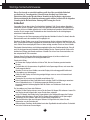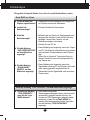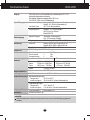LG W2243TE-PF Benutzerhandbuch
- Kategorie
- Fernseher
- Typ
- Benutzerhandbuch
Dieses Handbuch eignet sich auch für

Lesen Sie unbedingt die Wichtigen Sicherheitsmaßnahmen, bevor Sie
das Produkt verwenden.
Bewahren Sie das Benutzerhandbuch (CD) griffbereit auf, falls Sie etwas
nachschlagen müssen.
Beachten Sie das Etikett auf dem Produkt und teilen Sie Ihrem Händler die
darauf enthaltenen Informationen mit, falls Sie Serviceleistungen in
Anspruch nehmen möchten.
W2043TE
W2243TE
W2343TE
Benutzerhandbuch

B1
Dieses Gerät wurde so entwickelt und hergestellt, dass Ihre persönliche Sicherheit
gewährleistet ist. Unsachgemäßer Gebrauch kann allerdings zur Gefahr eines
elektrischen Schlags oder Brands führen. Damit die in diesem Display eingebauten
Schutzvorrichtungen ihre Funktion ordnungsgemäß erfüllen, beachten Sie die folgenden
Grundregeln für die Installation, Nutzung und Wartung des Geräts.
Sicherheit
Verwenden Sie nur das mit dem Gerät gelieferte Netzkabel. Falls Sie ein anderes Netzkabel
verwenden, achten Sie darauf, dass es nach den geltenden nationalen Normen zugelassen ist,
soweit es nicht vom Händler geliefert wird. Ist das Netzkabel auf irgendeine Weise fehlerhaft,
wenden Sie sich wegen eines Ersatzkabels an den Hersteller oder an die nächstgelegene
autorisierte Kundendienststelle.
Die Trennung von der Stromversorgung erfolgt über das Netzkabel. Achten Sie darauf, dass die
Netzsteckdose nach der Installation leicht zugänglich ist.
Betreiben Sie das Display nur an einer Stromversorgung, die den in diesem Handbuch bzw. auf
dem Typenschild des Displays angegebenen technischen Daten entspricht. Falls Sie nicht sicher
sind, welche Stromversorgung bei Ihnen zu Hause vorliegt, wenden Sie sich an Ihren Händler.
Überlastete Netzsteckdosen und Verlängerungskabel stellen eine Gefahrenquelle dar. Dies gilt
auch für durchgescheuerte Netzkabel und beschädigte Stecker. Daraus kann die Gefahr eines
elektrischen Schlags oder Brands resultieren. Wenden Sie sich an Ihren Servicetechniker, um
das entsprechende Teil zu ersetzen.
Solange dieses Gerät an eine Netzsteckdose angeschlossen ist, wird es weiterhin mit
Netzstrom versorgt, selbst wenn es ausgeschaltet wird.
Display nicht öffnen:
Im Inneren des Displays befinden sich keine Teile, die vom Benutzer gewartet werden
können.
Dort befinden sich Komponenten, die gefährlich hohe Spannungen führen, auch wenn das
Gerät ausgeschaltet ist.
Wenden Sie sich an Ihren Händler, wenn das Display nicht ordnungsgemäß funktioniert.
Zur Vermeidung von Verletzungen:
Stellen Sie das Display nicht auf eine geneigte Ablage, wenn es zuvor nicht ausreichend
gesichert wurde.
Verwenden Sie nur einen vom Hersteller empfohlenen Fuß.
Keine Gegenstände auf das Gerät fallen lassen oder das Gerät Erschütterungen aussetzen.
Keine Gegenstände wie z. B. Spielzeuge gegen den Bildschirm werfen.
Ansonsten besteht Verletzungsgefahr oder die Gefahr von Schäden am Gerät oder am
Bildschirm.
Zur Vermeidung von Feuer oder Gefahren:
Schalten Sie das Display stets aus, wenn Sie den Raum für längere Zeit verlassen. Lassen Sie
das Display niemals eingeschaltet, wenn Sie das Haus verlassen.
Achten Sie darauf, dass Kinder keine Gegenstände in die Gehäuseöffnungen des Displays
einführen oder fallen lassen. Einige Teile im Display führen gefährlich hohe Spannungen.
Verwenden Sie kein Zubehör, das nicht für das Display vorgesehen ist.
Falls der Bildschirm über einen längeren Zeitraum nicht genutzt wird, ziehen Sie den
Netzstecker von der Steckdose ab.
Während eines Gewitters das Netzkabel sowie das Signalkabel niemals berühren. Es besteht
eine hohe Gefahr eines Stromschlages.
Wichtige Sicherheitshinweise

B2
Wichtige Sicherheitshinweise
Installation
Stellen Sie keine Gegenstände auf das Netzkabel bzw. fahren Sie keine Gegenstände
darüber, und stellen Sie das Display nicht an einem Ort auf, an dem das Netzkabel
beschädigt werden kann.
Verwenden Sie das Display nicht in der Nähe von Wasser, wie etwa einer Badewanne,
eines Waschbeckens, einer Küchenspüle, eines Waschbehälters, auf nassem Boden oder
in der Nähe eines Schwimmbeckens.
Das Gehäuse des Displays ist mit Belüftungsöffnungen versehen, damit die während des
Betriebs erzeugte Wärme entweichen kann. Sind diese Öffnungen blockiert, kann die
aufgestaute Wärme Fehlfunktionen verursachen, die zu einer Brandgefahr führen können.
Daher NIEMALS:
Die unteren Belüftungsschlitze blockieren, indem das Display auf ein Bett, Sofa, einen
Teppich, etc. gestellt wird.
Das Display in einen Schrank o.ä. stellen, wenn keine ausreichende Belüftung vorhanden
ist.
Die Öffnungen mit Textilien oder sonstigen Gegenständen zudecken.
Das Display in der Nähe oder über einem Heizkörper oder einer anderen Wärmequelle
aufstellen.
Vermeiden Sie das Abwischen bzw. die Berührung des Aktivmatrix-LCD mit einem harten
Gegenstand, da das Display auf diese Weise zerkratzt, beeinträchtigt oder sogar dauerhaft
beschädigt werden kann.
Drücken Sie nicht längere Zeit mit dem Finger auf den LCD-Bildschirm, da hierdurch
Nachbilder entstehen, oder das Display beschädigt werden kann.
Punktdefekte können teilweise als rote, grüne oder blaue Punkte auf dem Bildschirm
erscheinen. Dies hat jedoch keine Auswirkung auf die Qualität der Darstellung.
Falls möglich, verwenden Sie die empfohlene Auflösung, um die optimale Bildqualität für
das LCD-Display zu erzielen. Wird eine andere als die empfohlene Auflösung ausgewählt,
kann daraus eine veränderte Bilddarstellung resultieren. Dies ist jedoch ein typisches
Merkmal einer LCD-Anzeige mit fester Auflösung.
Bei der Anzeige eines Standbildes über einen längeren Zeitraum kann sich das Bild
einbrennen und so den Bildschirm dauerhaft schädigen. Stellen Sie sicher, dass der
Bildschirmschoner für den Monitor aktiviert ist. Solche Schäden können auch bei Geräten
anderer Hersteller auftreten und werden nicht durch die Garantie abgedeckt.
Die Front und Seiten des Bildschirms niemals mit metallischen Gegenständen anstoßen
oder darauf kratzen. Ansonsten könnte der Bildschirm beschädigt werden.
Halten Sie den Bildschirm beim Tragen mit beiden Händen und achten Sie darauf, dass der
Bildschirm nach vorn zeigt. Sollte das Gerät herunterfallen, besteht die Gefahr von
Stromschlägen oder Bränden durch ein defektes Gerät. Reparaturen sollten nur von einem
zugelassenen Kundendienst durchgeführt werden.
Hohe Temperaturen und Luftfeuchtigkeit sollten vermieden werden.

B3
Wichtige Sicherheitshinweise
Reinigung
Ziehen Sie den Netzstecker des Displays aus der Steckdose, bevor Sie die
Bildschirmoberfläche säubern.
Verwenden Sie dazu ein feuchtes (nicht nasses) weiches Mikrofaser-Tuch. Sprühen Sie
nicht mit einem Reinigungsspray direkt auf den Bildschirm, da das Spray teilweise in die
Gehäuseöffnungen gelangen und Stromschläge verursachen kann.
Ziehen Sie vor der Reinigung des Gerätes den Netzstecker ab und wischen Sie es
vorsichtig mit einem weichen Tuch ab, um Kratzer zu vermeiden. Zur Reinigung kein
feuchtes Tuch verwenden und kein Wasser und andere Flüssigkeiten direkt auf das
Gerät sprühen. Es besteht die Gefahr von Stromschlägen. (Keine Chemikalien wie
Benzin, Verdünner oder Alkohol verwenden)
Geben Sie drei bis vier Spritzer Wasser auf ein weiches Tuch und reinigen Sie die
vordere Gehäuseumrandung; nur in eine Richtung wischen. Bei zuviel Feuchtigkeit
können Flecken entstehen.
Verpackung
Werfen Sie den Karton und sonstiges Verpackungsmaterial nicht weg. Sie sind die ideale
Verpackung für den Transport des Geräts. Verpacken Sie das Gerät wieder in der
Originalverpackung, wenn Sie es an einen anderen Ort bringen möchten.
Sichere Entsorgung
(Nur LCD-Bildschirme mit Quecksilberlampe)
Die in diesem Produkt verwendete Leuchtstofflampe enthält eine kleine Menge an
Quecksilber.
Entsorgen Sie das Produkt nicht zusammen mit dem Rest Ihres normalen Hausmülls.
Die Entsorgung dieses Produkts muss entsprechend den geltenden Vorschriften und
Gesetzen erfolgen.

B4
Anschließen des Displays
B4
Bevor Sie das Display in Betrieb nehmen, achten Sie darauf, dass die
Stromversorgung zum Gerät, zum Computersystem und zu anderen
angeschlossenen Geräten unterbrochen ist.
Montieren des Standfußes
1. Legen Sie den Monitor mit der Vorderseite nach unten auf ein weiches Tuch.
Wichtig
Diese Abbildung zeigt das Verfahren zum Anbringen des Fußes. Ihr Monitor
kann von der abgebildeten Darstellung abweichen.
Halten Sie das Gerät nicht mit dem Display nach unten nur am Standfuß fest.
Das Gerät kann herunterfallen und beschädigt werden oder Fußverletzungen
verursachen.
2. Befestigen Sie den Ständersockel am Ständerteil in der entsprechenden
Richtung.
3. Bringen Sie dann die Verriegelung am Gerätefuß
in senkrechte Stellung.
4. Stellen Sie den Monitor nach der Ständerbefestigung
mit der Vorderseite nach vorne auf.
Ständerteil
Ständersockel

B5
Anschließen des Displays
Abbauen des Standfußes
1. Legen Sie ein Kissen oder ein weiches
Tuch auf eine ebene Oberfläche.
3. Drehen Sie die Verriegelung in Pfeilrichtung in die abgebildete Stellung.
2. Legen Sie den Monitor mit der
Vorderseite nach unten auf das
Kissen oder das weiche Tuch.
Wenn Sie die Standplatzunterseite nicht freigeben können, though die verriegelnrippe in
einer Freigabeposition ist, drücken bitte die angezeigte Rippe runter und wiederholen.
4.
Zum Abnehmen den Gerätefuß abziehen.

B6B6
Anschließen des Displays
Bevor Sie das Display in Betrieb nehmen, achten Sie darauf, dass die
Stromversorgung zum Gerät, zum Computersystem und zu anderen
angeschlossenen Geräten unterbrochen ist.
Positionieren des Monitors
1. Stellen Sie die Position des Bildschirms auf unterschiedliche Weise ein, um
einen höchstmöglichen Komfort zu erreichen.
Neigungsbereich : -5˚~15˚
Ergonomie
Es wird empfohlen, den Monitor um nicht mehr als 5 Grad nach vorne zu neigen, um
in einer komfortablen und ergonomischen Betrachtungsposition bleiben zu können.

B7
Anschließen des Displays
HINWEIS
Dies ist eine vereinfachte Darstellung der Rückansicht.
Die Rückansicht zeigt ein allgemeines Modell. Ihr Display kann von dieser
Darstellung abweichen.
Um die Betriebsrichtlinien für dieses Gerät einzuhalten, müssen abgeschirmte
Signalkabel (15-poliges D-Sub-Kabel, DVI-Kabel) mit Ferritkern verwendet werden.
2.
Drücken Sie auf dem vorderen Bedienfeld die Taste ,
um den Strom einzuschalten. Beim Einschalten des Monitors wird
automatisch die Funktion “Automatische Bildeinstellung”
ausgeführt.
(Nur Analog-Modus)
Verwenden des Computers
1. Stellen Sie sicher, dass der Computer und der Monitor ausgeschaltet sind. Schließen Sie
die Kabel wie in der nachstehenden Abbildung für und gezeigt an.
1
2
Stecker für Netzsteckdose
Netzkabel
Analoges Signal
D-sub
Digitales Signal
DVI
A
B
C
DVI-D-Kabel anschließen
D-Sub-Kabel (PC) anschließen
D-Sub-Kabel (Mac) anschließen
Mac-Adapter
Für Apple Macintosh-Geräte wird ein separater Steckeradapter
benötigt, um den 15-poligen High Density (3 Reihen) D-Sub VGA-
Stecker am mitgelieferten Kabel an eine 15-polige Buchse mit 2
Reihen anschließen zu können.
Digitales Signal
DVI
(Diese Funktion ist in einigen Ländern nicht verfügbar.)
HINWEIS
Was ist die Funktion “Automatische Bildeinstellung”? : Mit dieser Funktion erhält der Benutzer optimale
Anzeigeeinstellungen. Wenn der Benutzer den Monitor zum ersten Mal anschließt, optimiert diese Funktion
automatisch die Einstellungen der Anzeige für einzelne Eingangssignale.
Funktion ‘AUTO/SET’ : Bei Bildstörungen während des Fernsehens oder nach dem Ändern der
Bildschirmauflösung, wie z. B. ein verschwommenes Bild, verschwommene Zeichen, Bildschirmflimmern oder ein
geneigtes Bild, betätigen Sie die Taste AUTO/SET, um die Bildqualität zu verbessern.

B8
Anschließen des Displays
Verwenden Sie das Kabel Inhaber
N
E
P
O
OPEN
1 2
3
E
P
ON
4
Kabelhalter
(Diese Eigenschaft ist nicht in allen Modellen vorhanden.)

B9B9
Bedienelemente
Bedienelemente auf der Vorderseite
Bedienelement Funktion
MENU-Taste
Mit dieser Taste öffnen bzw. schließen Sie die
Bildschirmanzeige.
-Taste
Mit dieser Taste rufen Sie die Funktionen 4:3
BREITBILD, PHOTO EFFECT auf. Nähere
Informationen hierzu finden Sie auf den Seiten B17.
OSD GESPERRT/ENTRIEGELT
Mit dieser Funktion können Sie die momentanen
Einstellungen sperren, damit diese nicht versehentlich
geändert werden. Zum Sperren der Bildschirmmenü-
Einstellungen die Taste MENU einige Sekunden gedrückt
halten. Es wird die Meldung "OSD GESPERRT" angezeigt.
Sie können die Bildschirmmenü-Einstellungen
jederzeit wieder freigeben, indem Sie die Taste
MENU einige Sekunden gedrückt halten. Es wird die
Meldung "OSD ENTRIEGELT" angezeigt.

B10B10
Bedienelemente
Verwenden Sie diese Taste, um den D-Sub oder DVI-
Anschluss zu aktivieren. Diese Option wird verwendet,
wenn zwei Computer an das Display angeschlossen
werden. Standardmäßig ist der D-Sub-Anschluss
ausgewählt.
Taste
(SOURCE)
Bedienelement Funktion
Der Anzeiger beleuchtet rot, wenn der Schirm in
Betrieb ist(Betriebsmodus). Der Anzeiger blinkt,
wenn der Schirm im Schlaffstand
ist(Energiesparungsmodus).
Mit dieser Taste schalten Sie das Display ein bzw. aus.
Ein-/Aus-Schalter
Betriebsanzeige
Mit dieser Taste können Sie ein Symbol im
Bildschirmmenü auswählen.
AUTO/SET-Taste
AUTOMATISCHE BILDANPASSUNG
Wenn Sie die Bildschirmeinstellungen ändern möchten,
drücken Sie stets die Taste AUTO/SET, bevor Sie in die
Bildschirmanzeige (OSD) gehen. Damit wird das
angezeigte Bild für die momentan gewählte Bildschirm-
auflösung (Anzeigemodus) automatisch ideal eingestellt.
Der optimale Anzeigemodus ist:
W2043TE : 1600 x 900
W2243TE/W2343TE : 1920 x 1080
Tasten
Mit diesen Tasten können Sie die Funktionen auf dem
OSD-Display auswählen oder einstellen.
Weitere Informationen finden Sie auf Seite B18.
Taste
()

B11B11
Einstellen der Funktionen der Bildschirmanzeige (OSD)
Bildschirmeinstellung
Die Bildgröße, -position und Funktionsparameter des Displays lassen sich mit
Hilfe der gesteuerten Bildschirmanzeige (OSD) schnell und einfach einstellen.
Nachstehend finden Sie ein kurzes Beispiel, um Sie mit der Verwendung der
Bedienelemente vertraut zu machen. Im Folgenden erhalten Sie eine
Übersicht über die möglichen Einstellungen und Auswahlmöglichkeiten mit
Hilfe der Bildschirmanzeige (OSD).
Wenn Sie Einstellungen über die Bildschirmanzeige (OSD) ändern möchten,
gehen Sie wie folgt vor:
Drücken Sie die Taste MENU, um das OSD-Hauptmenü zu öffnen.
Drücken Sie die Tasten oder , um eine Funktion auszuwählen. Wenn
das gewünschte Symbol markiert ist, drücken Sie auf die Taste AUTO/SET.
Mit den Tasten / kann der gewünschte Wert für das Bild eingestellt
werden. Mit der Taste AUTO/SETkönnen Sie weitere Untermenüeinträge
auswählen.
Drücken Sie die Taste MENUeinmal, um zum Hauptmenü zurückzukehren
und eine andere Funktion auszuwählen. Drücken Sie die Taste MENU
zweimal, um die OSD-Steuerung zu verlassen.
HINWEIS
Lassen Sie das Display zunächst mindestens 30 Minuten lang eingeschaltet, bevor Sie
irgendwelche Bildeinstellungen vornehmen.

B12B12
HINWEIS
Der Reihenfolge der Symbole kann je nach Modell unterschiedlich sein (B12~B18).
Auswählen und Einstellen von Funktionen der Bildschirmanzeige (OSD)
Die folgende Tabelle zeigt alle Funktionen, Einstellungen und Menüs der Bildschirmanzeige.
Hauptmenü
Untermenü A D Beschreibung
Bildschirm-Farbmodus einstellen
VOREIN
OSD
BILDLAGE
Einstellen der Helligkeit bzw. des
Kontrasts der Bildschirmdarstellung
Einstellen der Bildschirmfarben
Einstellen der Bildposition
Einstellen des Bildschirmstatus für die
Betriebsumgebung des Benutzers
Für eine deutlichere und stabilere
Bilddarstellung
Bevorzugte Bildeinstellungen festlegen
oder ändern
FLATRON
F-ENGINE
SETUP
GLEICHLAUF
FARBEN
BILD
PHOTO
EFFECT
4:3 BREIBILD
NORMAL
GAUSSSCHE UNSCHÄRFE
SEPIA
MONOCHROM
HELLIGKEIT
KONTRAST
GAMMA
sRGB
6500K
9300K
ROT
GRÜN
BLAU
HORIZONTALE
VERTIKAL
TAKT
TAKTRATE
SCHÄRFE
SPRACHE
HORIZONTALE
VERTIKAL
WEISS BALANCE
BETRIEBSANZEIGE
WERKSEINSTELLUNG
FILM
INTERNET
BENUTZ
NORMAL
DEMO
Bildgröße einstellen
: Einstellbar
A : Analoger Eingang
D : Digitaler Eingang

B13B13
Sie wissen nun, wie Sie eine Funktion innerhalb des OSD-Systems auswählen
und einstellen. Nachstehend finden Sie die Symbole sowie deren Namen und
Beschreibungen für alle Funktionen im Menü.
Drücken Sie die Taste MENU. Daraufhin erscheint das Hauptmenü der
OSD-Steuerung.
HINWEIS
Lassen Sie das Display zunächst mindestens 30 Minuten lang eingeschaltet, bevor Sie
irgendwelche Bildeinstellungen vornehmen.
Auswählen und Einstellen von Funktionen der Bildschirmanzeige (OSD)
Untermenüs
Menüname
Symbole
Hauptmenü
Tastentipp
MENU : Beenden
: Einstellen (verkleinern/vergrößern)
SET : Eingabe
: Anderes Untermenü auswählen
: Mit der Untermenü-Auswahl neu
beginnen

B14B14B14B14B14
Auswählen und Einstellen von Funktionen der Bildschirmanzeige (OSD)
Hauptmenü
Untermenü Beschreibung
HELLIGKEIT
KONTRAST
GAMMA
Einstellen der Helligkeit des
Bildschirms.
Einstellen des Bildschirmkontrastes.
Einstellen eines benutzerdefinierten
Gamma-Wertes: -50 / 0 / 50
Ein hoher Gamma-Wert erzeugt ein
helleres Bild auf dem Monitor, ein
niedrigerer Wert erzeugt ein dunkleres
Bild.
BILD
VOREIN
ROT
GRÜN
BLAU
Auswählen der Bildschirmfarben.
• sRGB: Stellen Sie die Bildfarbstärke auf
den sRGB-Farbraum ein.
• 6500K: Leicht rötlich weiß.
• 9300K: Leicht bläulich weiß.
Eigene Farbintensität für Rot einstellen.
Eigene Farbintensität für Grün einstellen.
Eigene Farbintensität für Blau einstellen.
FARBEN
MENU : Beenden
: Verkleinern
: Vergrößern
SET : Anderes Untermenü auswählen
MENU : Beenden
: Verkleinern
: Vergrößern
SET : Anderes Untermenü auswählen

B15B15B15B15B15
Auswählen und Einstellen von Funktionen der Bildschirmanzeige (OSD)
Hauptmenü
Untermenü Beschreibung
TAKT
TAKTRATE
SCHÄRFE
Verringern vertikaler Balken oder Streifen,
die im Hintergrund des Bildschirms
sichtbar sind.
Die horizontale Bildschirmgröße ändert
sich ebenfalls.
Einstellen der Fokussierung des
Bildschirms.
Mit dieser Funktion können Sie horizontale
Störungen eliminieren und eine deutlichere
bzw. schärfere Darstellung von Zeichen
erzielen.
Einstellung der Bildschärfe
MENU : Beenden
: Verkleinern
: Vergrößern
SET : Anderes Untermenü
auswählen
HORIZONTALE
VERTIKAL
Verschieben des Bildes nach links bzw.
rechts.
Verschieben des Bildes nach oben bzw.
unten.
GLEICHLAUF

B16
Auswählen und Einstellen von Funktionen der Bildschirmanzeige (OSD)
Hauptmenü
Untermenü Beschreibung
SETUP
Wählen Sie hier die Sprache, in der die
Funktionen angezeigt werden sollen.
Einstellen der Position des OSD-Fensters auf
dem Bildschirm.
SPRACHE
OSD
BILDLAGE
WEISS
BALANCE
WERKSEINST
ELLUNG
Wenn das Ausgangssignal der Videokarte
nicht die Spezifikationen erfüllt, sind
möglicherweise die Farben auf Grund von
Videosignalverzerrungen schlechter. Mithilfe
dieser Funktion wird der Signalpegel an den
Standardausgangspegel der Videokarte
angepasst, um ein optimales Bild zu liefern.
Aktivieren Sie diese Funktion, wenn auf dem
Bildschirm weiße und schwarze Farben zu
sehen sind.
Wenn das Bild dadurch nicht verbessert wird, stellen Sie die Werksvoreinstellungen
wieder her. Führen Sie dann erforderlichenfalls die Weißabgleichfunktion erneut aus.
Diese Funktion ist nur aktiviert, wenn das Eingangssignal analog ist.
Mit dieser Funktion werden die werkseitigen
Voreinstellungen (mit Ausnahme von
"SPRACHE") wiederhergestellt.
Drücken Sie die Taste / , um einen
sofortigen Reset durchzuführen.
BETRIEBSAN
ZEIGE
Verwenden Sie diese Funktion, um die
Betriebsanzeige auf der Vorderseite des
Monitors ein- (ON) bzw. auszuschalten (OFF).
Zum Ausschalten gehen Sie auf “OFF” (AUS).
Wenn Sie den Monitor einschalten (ON), wird
die Betriebsanzeige automatisch
eingeschaltet.
MENU : Beenden
: Einstellen
: Einstellen
SET : Anderes Untermenü
auswählen

B17
Auswählen und Einstellen von Funktionen der Bildschirmanzeige (OSD)
Beim Drücken der Taste auf der Vorderseite des Monitors wird
das OSD-Bildschirmmenü eingeblendet.
Hauptmenü
Untermenü Beschreibung
4:3 BREITBILD
Einstellung des Bildgröße des Bildschirms.
• BREITBILD : Zur Vollbildansicht wechseln, je
nach Eingangssignal des Bildes.
• 4:3 : Seitenverhältnis des Eingangsbildes auf 4:3
einstellen.
WIDE
4:3
PHOTO
EFFECT
Auswahl der Bildschirmfarbe.
•
NORMAL
Die Funktion PhotoEffect (Foto-Effekt) ist deaktiviert.
•
GAUSSSCHE UNSCHÄRFE
Über dieses Menü wird das Bild farbintensiver und
weicher dargestellt.
•
SEPIA
Über dieses Menü wird das Bild im Sepiaton
(bräunlich) dargestellt.
•
MONOCHROM
Über dieses Menü wird das Bild in Graustufen
(Schwarzweiß) dargestellt.
Drücken Sie zum Aufrufen der
Untermenüs die Taste AUTO/SET.
MONOCHROM
NORMAL
GAUSSSCHE
UNSCHÄRFE
SEPIA
MENU : Beenden
, : Bewegen
SET : Auswählen

B18
Auswählen und Einstellen von Funktionen der Bildschirmanzeige (OSD)
Symbole
Menüname
Untermenüs
Hauptmenü
Untermenü Beschreibung
FILM
INTER
NET
NORMAL
DEMO
BENUTZ
Bei Aktivierung der Funktion F-ENGINE wird das Bild in zwei Tönen
dargestellt, wie in der Abbildung gezeigt. Bei aktivierter Funktion wird
das Bild wie auf der linken Seite und bei deaktivierter Funktion wie auf
der rechten Seite dargestellt. Wählen Sie die gewünschte Funktion
und betätigen Sie zum Speichern der Einstellung die Taste [MENU].
F-ENGINE
Beim Drücken der Taste auf der Vorderseite des Monitors wird
das OSD-Bildschirmmenü eingeblendet.
FILM
:
Für animierte Bilder in Videos oder Filmen
INTERNET
:
Für Texte (Textverarbeitung usw.)
Gilt unter normalen Betriebsbedingungen.
* Bei deaktiviertem f-ENGINE wird der Normalmodus
eingestellt.
Diese Funktion dient zur Vorführung des Gerätes im
Verkaufsraum. Der Bildschirm wird in zwei Hälften unterteilt,
wobei der Standard-Modus in der linken und der Video-
Modus in der rechten Bildhälfte angezeigt wird. Auf diese
Weise kann der Kunde den Unterschied zwischen
Standard- und Video-Modus erkennen.
Mit dieser Funktion können Sie problemlos das
optimale Bild für die jeweiligen Bedingungen
(Raumbeleuchtung, Bildtypen usw.) einstellen.
Die Funktionen ACE und RCM können manuell
eingestellt werden. Ein eingestellter Wert kann
gespeichert und wieder aufgerufen werden, selbst bei
unterschiedlichen Betriebsarten.
•
RCM (Real Color Management): Legt den Farbmodus fest.
MENU : Speichern & Beenden
, : Bewegen
MENU : Beenden
: Verkleinern
: Vergrößern
SET : Anderes Untermenü auswählen
Aktiviert
Deaktiviert
Nicht angewendet
Klarkeit und Leucht-Kontrast gering.
Klarkeit und Leucht-Kontrast hoch.
Nicht angewendet
Grünverbesserung
Lachs-Farbton
Farbverbesserung
Drücken Sie die Taste "AUTO/SET", um die
Untermenüfunktionen "BENUTZ" einzustellen.
•
ACE (Adaptive Clarity Enhancer): Stellt die Klarheit ein.

B19
Fehleranalyse
Überprüfen Sie folgende Punkte, bevor Sie sich an den Kundendienst wenden.
Kein Bild zu sehen
●
Ist das Netzkabel des
Displays angeschlossen?
●
Leuchtet die
Betriebsanzeige?
●
Blinkt die
Betriebsanzeige?
●
Wird die Meldung
"AUS.SPEZIFIKATIONF"
auf dem Bildschirm
angezeigt?
●
Wird die Meldung
"SIGNALKABEL
PRÜFEN" auf dem
Bildschirm angezeigt?
• Überprüfen Sie das Netzkabel auf richtigen Sitz
am Display und and der Stechdose.
• Drücken Sie den Ein-/Ausschalter.
• Befindet sich das Display im Energiesparmodus,
bewegen Sie die Maus oder drücken Sie eine
beliebige Taste auf der Tastatur, um die
Bildschirmanzeige zu aktivieren.
•
Schalten Sie den PC ein.
• Diese Meldung wird angezeigt, wenn das Signal
vom PC (Grafikkarte) außerhalb des horizontalen
oder vertikalen Frequenzbereichs des Displays
liegt
Sehen Sie im Abschnitt 'Technische Daten' in
diesem Handbuch nach und konfigurieren Sie
das Display neu.
• Diese Meldung wird angezeigt, wenn das
Signalkabel zwischen PC und Display nicht (oder
nicht ordnungsgemäß) angeschlossen ist.
Überprüfen Sie das Signalkabel, und versuchen
Sie es erneut.
Wird die Meldung "OSD GESPERRT" auf dem Bildschirm angezeigt?
●
Erscheint die Meldung
"
OSD GESPERRT
",
wenn Sie die Taste
MENU drücken?
• Sie können die aktuellen
Steuerungseinstellungen sichern, damit sie nicht
versehentlich geändert werden können. Sie
können die OSD-Steuerungen jederzeit wieder
entsperren, indem Sie die Taste MENU für
mehrere Sekunden gedrückt halten. Daraufhin
wird die Meldung "OSD ENTRIEGELT"
angezeigt.
Seite wird geladen ...
Seite wird geladen ...
Seite wird geladen ...
Seite wird geladen ...
Seite wird geladen ...
Seite wird geladen ...
Seite wird geladen ...
Seite wird geladen ...
-
 1
1
-
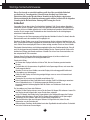 2
2
-
 3
3
-
 4
4
-
 5
5
-
 6
6
-
 7
7
-
 8
8
-
 9
9
-
 10
10
-
 11
11
-
 12
12
-
 13
13
-
 14
14
-
 15
15
-
 16
16
-
 17
17
-
 18
18
-
 19
19
-
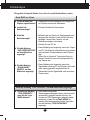 20
20
-
 21
21
-
 22
22
-
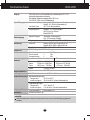 23
23
-
 24
24
-
 25
25
-
 26
26
-
 27
27
-
 28
28
LG W2243TE-PF Benutzerhandbuch
- Kategorie
- Fernseher
- Typ
- Benutzerhandbuch
- Dieses Handbuch eignet sich auch für